cdr基础设置技巧,CorelDRAW默认颜色出错解决方案
我们在使用设计软件的时候肯定会碰到各种各样的问题,其中就有一些软件的基础设置出错的问题,想要解决这类问题其实还是比较简单的,比如百度寻找答案,或者去专业网站上寻求解决方案,比如品索教育网站,下面品索就为大家分享一个cdr设置出错的解决方案,来自于cdr官网,教你CorelDRAW默认颜色出错解决方法。
一些用户反映CorelDRAW默认颜色出错了,具体现象是整体变亮,亮得很奇怪。而且影响到文件的颜色,做出来的图都该觉怪怪的,打印出来的颜色也变了,根本不是自己想要的色彩,这个问题该如何解决呢?
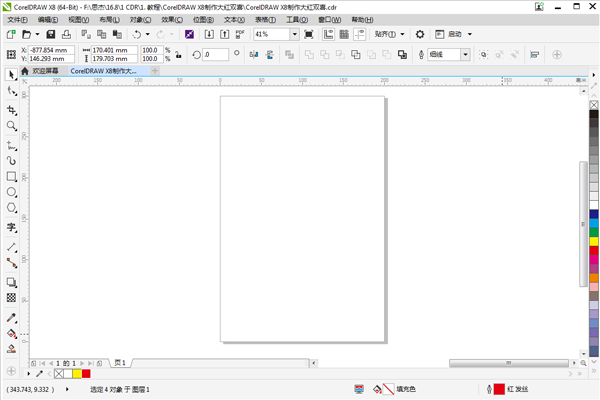
CorelDRAW调色板颜色变得全部混乱,如何恢复默认值?
执行“窗口>调色板>默认调色板”即可恢复CorelDRAW颜色色板模式。
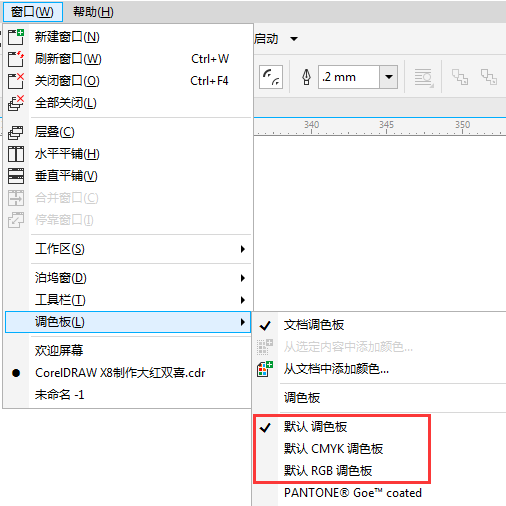
调色板库包含多个调色板的集合。您可以控制默认调色板,如默认 RGB 和默认 CMYK 调色板的显示。包含的主要调色板库是印刷色和专色。
导致CorelDRAW默认颜色出错的原因是关闭了CorelDRAW校对色彩和打印机色彩功能。
按下快捷键Ctrl+J,弹出“选项”对话框,单开左侧面板“工作区>显示”,在“显示”子面板中勾选“默认校样颜色”,单击确定即可。
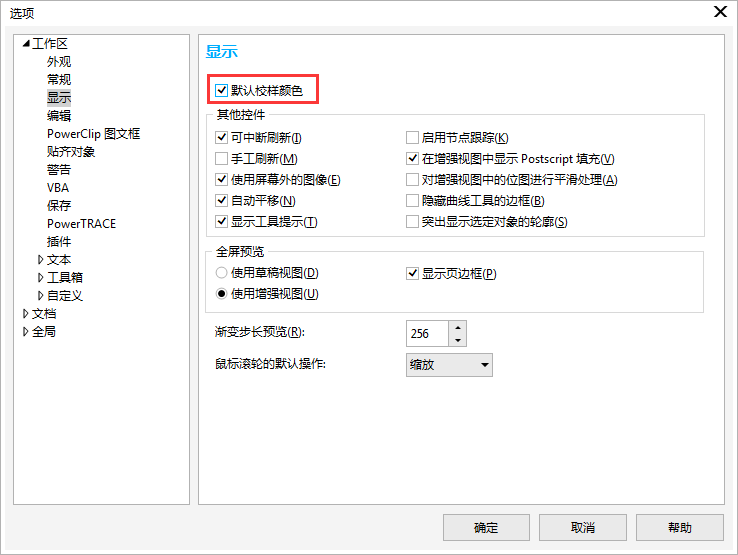
来源:cdr官网
猜你喜欢
![]()